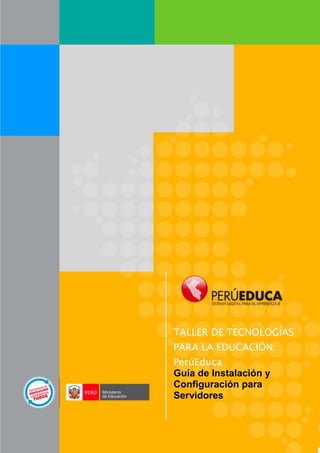
01 guia de instalacion y configuracion de servidores
- 1. TALLER DE TECNOLOGÍAS PARA LA EDUCACIÓN: PerúEduca Guía de Instalación y Configuración para Servidores
- 3. 1 PERÚEDUCA - SISTEMA DIGITAL PARA EL APRENDIZAJE 1. INTRODUCCIÓN El sistema para servidores está basado en Fedora 14, un sistema estable y con entorno similar al usado en las laptops educativas para nivel secundaria. También se ha incluido en el mismo instalador la opción de instalar el sistema para estaciones de trabajo. A continuación, se describen las características principales que se incluyen en el instalador principal o sistema base: Interfaz gráfica GNOME. Provee al usuario una interfaz gráfica con aplicaciones educativas y herramientas administrativas. Servicios de Red. Servicios varios que mejoran y facilitan la interconexión de computadoras en la red local e Internet. Bloqueo de Sitios Web. Los sitios web para adultos son bloqueados por defecto. Es posible agregar sitios mediante una herramienta de escritorio. Repositorio Público. Permite al usuario docente publicar archivos desde su carpeta Público, también permite a estudiantes y docentes subir archivos utilizando el navegador web. Solo el usuario docente puede modificar o eliminar dichos archivos. Repositorio Privado. Permite a docentes y estudiantes utilizar el servidor para almacenamiento de archivos de manera privada. Se utilizan usuarios y contraseñas para proteger la información. Adicionalmente, se han realizado configuraciones para permitir la adición de otros recursos: GUÍA DE INSTALACIÓN Y CONFIGURACIÓN PARA SERVIDORES
- 4. 2 PERÚEDUCA - SISTEMA DIGITAL PARA EL APRENDIZAJE Portal Educativo Primaria. Recursos educativos para estudiantes de nivel primario. Portal Educativo Secundaria. Recursos educativos para estudiantes de nivel secundario. Portal Educativo Educared. Recursos educativos de Fundación Telefónica. 2. Instalación del sistema La instalación se realiza mediante un DVD. Más adelante, se publicará versiones para instalarse mediante discos CD. 2.1. Hardware necesario Parámetros Valores Observaciones Procesador Intel Pentium IV Intel Dual Core Intel Core 2 Duo AMD Athlon AMD Phenon Es compatible también con modelos de 64 bits. Memoria RAM 1GB Disco Rígido o Disco Duro 20 GB Espacio solo para el sistema base. Unidades de lectura de CD/DVD 1 Necesario solo durante la instalación. Interfaz de Red LAN 10/100 ó 10/100/1000 Mbps Interfaz de Red WAN 10/100 ó 10/100/1000 Mbps No es necesaria si no existiese una conexión a Internet. Pantalla Monitor CRT o LCD de 14” Resolución recomendada 1024x768 Accesorios Teclado y mouse
- 5. 3 PERÚEDUCA - SISTEMA DIGITAL PARA EL APRENDIZAJE 2.2. Menú de instalación El menú del instalador tiene las siguientes opciones: Iniciar sin instalar. Se omite la instalación e inicia el sistema desde el disco rígido. Instalación de una estación de trabajo. Se instala el sistema configurado para una estación de trabajo; es decir, solo las aplicaciones del escritorio GNOME y otras configuraciones predefinidas. Instalación de un servidor. Se instala el sistema configurado para usarse como servidor; es decir, los servicios del sistema, aplicaciones del escritorio GNOME y otras configuraciones. Verificar el estado de la memoria RAM. El sistema inicia un programa de análisis de los sectores de la memoria RAM. También permite mostrar su capacidad. Asistente de Instalación El asistente le ayudará a configurar correctamente los parámetros de conexión a Internet. En cualquier caso, puede omitir la configuración y realizarla después de la instalación utilizando las herramientas del entorno gráfico del sistema si lo cree conveniente.
- 6. 4 PERÚEDUCA - SISTEMA DIGITAL PARA EL APRENDIZAJE 2.3. Particionamiento del disco rígido Para formatear el servidor se recomienda utilizar todo el espacio del disco rígido. En la mayoría de los casos solo deberá seleccionar Usar todo el espacio y hacer clic en Siguiente. Las opciones están disponibles para que los usuarios con mayor grado de experiencia puedan realizar un particionado a su criterio.
- 7. 5 PERÚEDUCA - SISTEMA DIGITAL PARA EL APRENDIZAJE Luego, se instalarán los paquetes necesarios para el sistema. Deberá esperar a que aparezca un mensaje de Instalación Completada para hacer clic en el botón Reiniciar y terminar el proceso. La instalación habrá finalizado, sin embargo el disco no será expulsado. Mantenga el disco hasta que el reinicio sea completado. Esta vez en el menú del disco de instalación deberá estar seleccionada la opción Iniciar sin instalar, lo cual permitirá que el sistema recién instalado realice su primer inicio y usted configure lo restante. Nota. El primer inicio siempre tardará al menos unos 10 minutos dependiendo de la velocidad del hardware. Esto es debido a la instalación del programa Moodle.
- 8. 6 PERÚEDUCA - SISTEMA DIGITAL PARA EL APRENDIZAJE 2.4. Usuarios del Sistema Luego de terminar la instalación y el primer inicio, el sistema se encuentra configurado para ingresar mediante los siguientes usuarios: Usuario Contraseña Observación docente digete estudiante Ingresa sin contraseña. root digete Deshabilitado para el ingreso mediante la interfaz gráfica. Solo ingresa mediante un Terminal. Docente: Usuario creado para ser el administrador del servidor y de las estaciones de trabajo. Este usuario tiene acceso a las herramientas de configuración que pueda utilizar en caso de ser necesario realizar alguna tarea de mantenimiento o actualización. Estudiante: Usuario creado para uso de los estudiantes. La contraseña ha sido removida para permitir el ingreso rápido.
- 9. 7 PERÚEDUCA - SISTEMA DIGITAL PARA EL APRENDIZAJE 3. Conexiones de Red En comparación con las versiones anteriores del sistema para servidores, el orden de las conexiones ha cambiado. Esto se ha realizado para permitir al servidor funcionar incluso cuando el sistema cuente con una única interfaz de red. Sin embargo, no se podrá conectar a Internet mientras no se instale una segunda interfaz. Nombre del dispositivo en el sistema operativo Nombre de la red a la que pertenece Observaciones eth0 LAN Anteriormente se usaba eth1 eth1 WAN Anteriormente se usaba eth0 3.1. Identificación de Interfaces Puede realizarse verificando el estado de las conexiones mediante el gestor de la red. Al hacer clic sobre el ícono de red ubicado en el panel superior se puede comprobar cuándo las interfaces están conectadas al servidor. Cables conectados Cables desconectados También es posible que alguna o las dos interfaces no sean reconocidas por el sistema por la ausencia de controladores para el dispositivo de red. En ese caso se mostrará solamente la interfaz LAN y un ícono de advertencia en el panel superior. El ícono de advertencia nos indica que durante el inicio ha ocurrido un Error o Fallo, que se debería a la ausencia de una o ambas interfaces de red. El sistema podrá funcionar en la red local con una sola interfaz de red, pero no se podrá conectar a Internet.
- 10. 8 PERÚEDUCA - SISTEMA DIGITAL PARA EL APRENDIZAJE 3.2. Configuración manual de la conexión a Internet Debido al tipo de conexión a Internet utilizada en las IIEE, es necesario establecer una conexión manual y fija para el servidor, para ello se debe contar con los datos para los siguientes parámetros: Parámetros Parámetros en el sistema Valores de ejemplo Dirección IP del servidor Dirección 172.16.169.2 Máscara de Red Máscara de Red 255.255.255.248 Dirección IP del módem Puerta de Enlace 172.16.169.1 Dirección DNS primario Servidores DNS 192.168.1.14 Dirección DNS secundario Servidores DNS 192.168.1.15 En la tabla anterior se muestran los parámetros conocidos por el personal técnico que va instalar el sistema y los nombres que utiliza el sistema para ellos. Durante la instalación, es posible configurar la conexión a Internet con estos parámetros. Sin embargo, puede ser necesario realizar modificaciones en caso el sistema no haya sido configurado correctamente. Para configurarlos manualmente, puede seguir los siguientes pasos desde la sesión del usuario Docente: 1. Hacer clic derecho sobre el ícono del Gestor de la red en el panel superior. 2. Elegir la opción Editar las conexiones. 3. Aparecerá una ventana para editar las conexiones de red. Aquí se observa los perfiles para cada conexión o interfaz de red. LAN - Red Local - eth0: corresponde a la interfaz eth0 que conecta el servidor con las computadoras de la red local. La configuración de este perfil no deberá ser modificada, ya que la mayoría de servicios del sistema de ésta dependen.
- 11. 9 PERÚEDUCA - SISTEMA DIGITAL PARA EL APRENDIZAJE WAN - Internet - eth1: corresponde a la interfaz eth1 que conecta el servidor con Internet. La configuración de este perfil puede ser modificada de acuerdo a los parámetros de conexión a Internet de la institución educativa. Elegir la pestaña Cableado y seleccionar el perfil WAN - Internet - eth1. 4. Hacer clic en el botón Editar... 5. Emergerá una nueva ventana con los datos del perfil WAN - Internet - eth1; seleccionar la pestaña Ajustes de IPv4. 6. Cambiar el Método a Manual y hacer clic en Añadir e ingresar los datos según la Tabla 1. 7. Para ingresar las direcciones DNS se deben utilizar comas para separarlas, tal y como se ve en la imagen:
- 12. 10 PERÚEDUCA - SISTEMA DIGITAL PARA EL APRENDIZAJE 9. Verificar que la opción Conectar automáticamente esté activa. Esto permitirá que el servidor se conecte a Internet al iniciar. 10. Finalmente, hacer clic en el botón Guardar... para conservar los cambios. Ingresar la contraseña de superusuario y hacer clic en Autenticar.
- 13. 11 PERÚEDUCA - SISTEMA DIGITAL PARA EL APRENDIZAJE 11. Si el cable de red se encuentra conectado a la interfaz WAN, el servidor se conectará con los parámetros establecidos. Es posible revisar la configuración haciendo clic derecho sobre el ícono del Gestor de la Red y seleccionando la opción Información de la conexión y eligiendo la pestaña WAN - Internet - eth1. 4. Recursos y Aplicaciones del Servidor 5. La página de inicio del servidor (http://escuela) contiene los enlaces a las aplicaciones instaladas en el servidor, un enlace para ver un video de presentación del portal PerúEduca y un enlace para subir archivos. Los enlaces del lado izquierdo se agregarán cuando se instalen los recursos educativos como el portal de Educared, el portal de primaria o el de secundaria.
- 14. 12 PERÚEDUCA - SISTEMA DIGITAL PARA EL APRENDIZAJE 5.1. Aula Virtual 5.2. El aula virtual es una aplicación que simula el ambiente educativo de manera virtual manejando las clases y/o cursos a través del navegador web. Puede ingresar con el siguiente usuario: Usuario : administrador Contraseña : webmedadmin Luego, puede crear más usuarios para docentes y estudiantes para el curso. 5.3. Repositorio Público El repositorio público es una utilidad que permite compartir archivos desde el servidor hacia todas las computadoras cliente o estaciones de trabajo utilizando el navegador web. Los archivos pueden ser subidos remotamente usando el navegador o también accediendo directamente a la carpeta pública del docente en el servidor. Puede subir archivos utilizando el enlace en la página principal http://escuela. Haga clic en el botón Examinar... y elija el archivo que necesite subir. Hacer clic en el botón Subir Archivos.
- 15. 13 PERÚEDUCA - SISTEMA DIGITAL PARA EL APRENDIZAJE Cuando haga clic en el botón Subir Archivos aparecerá un mensaje Archivo subido y el nombre con que se subió el archivo. Al subir cualquier archivo, el sistema le agregará un código al azar. Esto impide que al subir archivos con el mismo nombre ocurra un error. Cuando suba un archivo anote el código para poder identificarlo. Haga clic en el botón Ver Archivos, para ver los archivos subidos. El lugar donde se almacenan los archivos subidos es la carpeta Público del usuario docente. Si el docente copia archivos en dicho lugar, los estudiantes o usuarios de la red local pueden tener acceso a estos archivos mediante un navegador web. 5.4. Repositorio Privado Esta aplicación permite subir archivos al servidor, pero de manera privada. Los archivos subidos solo pueden ser vistos por el usuario que los haya subido. Sin embargo, estos pueden ser compartidos con otros usuarios voluntariamente. Al ingresar en el repositorio privado por primera vez, se le solicitará ingresar el usuario y contraseña que desea usar como administrador. Se recomienda guardar el usuario y la contraseña, ya que no se existirá manera de cambiarlos si es que no los recuerda. El usuario recomendado es administrador y la contraseña webmedadmin, para que sea la misma que la Aplicación de Aula Virtual (Moodle).
- 16. 14 PERÚEDUCA - SISTEMA DIGITAL PARA EL APRENDIZAJE Usuario Administrador Contraseña Webmedadmin Directorio de almacenamiento /var/www/html/owncloud/data Tipo de base de datos MySQL Usuario de la base de datos root Contraseña de la base de datos Nombre de la base de datos owncloud Dirección de la base de datos localhost Luego de esto, debe hacer clic en Avanzado para completar los datos de conexión con el servidor. Seleccione MySQL y complete los campos como se muestra en la imagen inferior.
- 17. 15 PERÚEDUCA - SISTEMA DIGITAL PARA EL APRENDIZAJE Hacer clic en completar la instalación, para terminar. 5.5. Instalación de Recursos Educativos La instalación del sistema base del servidor no incluye los recursos educativos. Estos recursos se instalan después del sistema base. Nombre del Recurso Tamaño Portal Educativo Primaria 1.5 GB Portal Educativo Secundaria 4.1 GB Portal Educared 2.7 GB Procedimiento Insertar el medio de instalación. Abrir la aplicación Sistemas - Administración - Ejecutar medio como usuario Docente. Elija el medio de instalación. Si ya estaba instalada una versión previa, se le pedirá su confirmación para eliminarla.
- 18. 16 PERÚEDUCA - SISTEMA DIGITAL PARA EL APRENDIZAJE Cuando haya terminado la instalación correctamente aparecerá la siguiente ventana. 6. Filtro de Contenidos El programa de filtrado trabaja con dominios y direcciones URL, ambos datos corresponden a cualquier página web. La dirección URL la podemos observar en la barra de direcciones de nuestro navegador, por ejemplo: https://sites.google.com/site/nuestrocrt/
- 19. 17 PERÚEDUCA - SISTEMA DIGITAL PARA EL APRENDIZAJE Esta dirección URL contiene un dominio el cual puede obtenerse a simple vista, ya que se encuentra siempre antes del primer slash simple ( / )y despues del slash doble ( // ). Del ejemplo anterior tenemos el siguiente dominio: sites.google.com Para facilitar el uso del filtro de contenidos, se han establecido Listas de bloqueo, las cuales contienen una selección de direcciones URL y dominios agrupados de acuerdo al contenido de sus páginas web. Estas listas no pueden ser editadas, solamente pueden ser activadas o desactivadas. Si una lista está activada, quiere decir que todas sus direcciones y dominios serán bloqueados por el filtro. Además de las listas de bloqueo existen dos listas que pueden ser editadas por el docente. Estas listas solo utilizan dominios. Una lista de dominios bloqueados y otra lista de dominios permitidos. Nota: El bloqueo de páginas web no tiene efecto sobre el navegador del servidor. Esta herramienta se encuentra en el menú Sistema - Administración - Filtro de Contenidos. 6.1. Menú Principal El menú principal del filtro de contenidos tiene las opciones que se ven en la imagen inferior.
- 20. 18 PERÚEDUCA - SISTEMA DIGITAL PARA EL APRENDIZAJE 6.2. Activar o Desactivar Listas de Dominios Bloqueados Se deben activar o desactivar las casillas en la parte izquierda de la lista. Las listas activadas serán bloqueadas. Finalmente, hacer clic en el botón Aceptar. Emergerá una ventana indicando que la configuración ha sido realizada con éxito. Siempre aparecerá esta ventana cuando termine de realizar una configuración (es posible que tarde unos segundos). 6.3. Menú de Dominios Bloqueados y Permitidos La ventana Dominios Bloqueados es similar a la de Dominios Permitidos. Se utiliza para agregar, ver o quitar un dominio bloqueado o permitido por el administrador.
- 21. 19 PERÚEDUCA - SISTEMA DIGITAL PARA EL APRENDIZAJE . 6.4. Agregar Dominios Bloqueados Se debe ingresar únicamente el dominio para evitar posibles errores. Evitar los espacios en blanco u otros símbolos. Al hacer clic en Aceptar, se ejecutará la configuración.
- 22. 20 PERÚEDUCA - SISTEMA DIGITAL PARA EL APRENDIZAJE Ver o Quitar dominios Para quitar un dominio de la lista o ver los dominios agregados anteriormente, seleccione la opción 2 y emergerá la siguiente ventana: Aquí puede marcar los dominios que desea quitar y hacer clic en el botón Haga clic en Aceptar para ejecutar la configuración o en Cancelar si no desea modificar nada. 7. Actualizaciones Para mantener actualizado el servidor, se requiere una conexión a Internet. El servidor se encuentra configurado para recibir actualizaciones cada cierto tiempo. También se publicarán archivos de actualización cada cierto tiempo para los servidores de IIEE que no cuenten con conexión a Internet. Se puede utilizar la herramienta gráfica o el Terminal para actualizar el sistema. La herramienta gráfica no muestra los detalles de la actualización como sí lo hace el terminal. Mediante la interfaz gráfica - Abrir la herramienta de actualización desde el menú Sistema - Administración - Actualización de Software. - A continuación, se mostrará una ventana con la lista de paquetes o programas que tienen actualizaciones disponibles.
- 23. 21 PERÚEDUCA - SISTEMA DIGITAL PARA EL APRENDIZAJE - Seleccione los programas que considere necesarios, luego haga clic en Instalar actualizaciones. - Emergerá un cuadro de diálogo en el que deberá digitar la contraseña de superusuario root, ingrésela y acepte también los demás cuadros de diálogo. - Al terminar, se cerrará la ventana. Puede comprobar que la actualización se ha realizado, ingresando nuevamente a la misma herramienta. Mediante el Terminal - Abrir el Terminal desde el menú Aplicaciones - Herramientas del Sistema - Terminal. - Si desea actualizar rápidamente todo ejecute el comando: sudo yum -y update - Si desea que el sistema le consulte si está de acuerdo, digite lo siguiente: sudo yum update y siga con el proceso digitando s o cancélelo digitando n.
- 24. 22 PERÚEDUCA - SISTEMA DIGITAL PARA EL APRENDIZAJE